Pagina Inhoudsopgave
Bijgewerkt op Jul 30, 2025
Geheugenkaarten, USB-flashstations, penstations of externe harde schijven geformatteerd met het FAT32-bestandssysteem kunnen soms zomaar RAW worden. Wanneer dit gebeurt, wordt je gevraagd het RAW-apparaat opnieuw te formatteren naar FAT32, NTFS of andere bestandssystemen voordat je het apparaat weer openen kan.
De opdrachtprompt, diskpart of een RAW naar FAT32 Converter?
Technisch gezien kan je formatteren met beulp van de diskpart functie in de opdrachtprompt. Maar voor de gemiddelde gebruiker is dit niet de makkelijkste oplossing, en deze is bovendien gevaarlijk bij foutief gebruik. Dus wij raden aan een betrouwbare RAW-naar-FAT32-converter te gebruiken bij het RAW schijf converteren. Daarom bespreken wij hoe je RAW converteert naar FAT32 zonder gegevens te verliezen. Je kan nu kostenloos RAW naar FAT32 converteren met de gratis RAW-naar-FAT32-converter.
Tips om je gegevens te beschermen tijdens het converteren of formatteren van RAW naar FAT32
We weten allemaal dat het formatteren van RAW naar FAT32 de gegevens op de geheugenkaart, USB-stick, of externe harde schijf permanent zal verwijderen. Het is dus belangrijk om een manier te vinden om je bestanden te beschermen. De eenvoudigste manier om het EaseUS Data Recovery Software te gebruiken. Met dit programma haal je simpel en snel de bestanden van je RAW geworden externe opslagmedium terug.
1. Koppel het RAW-apparaat met de PC, download en start de EaseUS-gegevensherstelsoftware, selecteer het RAW-apparaat en klik op "Scan" om alle ontoegankelijke gegevens te vinden.
2. Na het scannen kies je de terug te halen bestanden en klik je "Herstel" om ze terug te krijgen.

RAW naar FAT32 formatteren/converteren zonder gegevens te verliezen
Na het ophalen van gegevens van de RAW-drive, kan je proberen RAW naar FAT32 te formatteren met behulp van een RAW to FAT32 Converter zonder je zorgen te hoeven maken over gegevensverlies. Zowel EaseUS gratis partitiesoftware als Drive Converter kunnen je helpen deze klus te klaren.
Om RAW-station te formatteren naar FAT32 met behulp van EaseUS gratis partitiesoftware:
Stap 1. Sluit de RAW-schijf, SD-kaart, USB-flashdrive, of andere apparaat op de PC aan, start de EaseUS RAW naar FAT32 Converter, klik met de rechtermuisknop op de schijf en kies "Partitie formatteren".
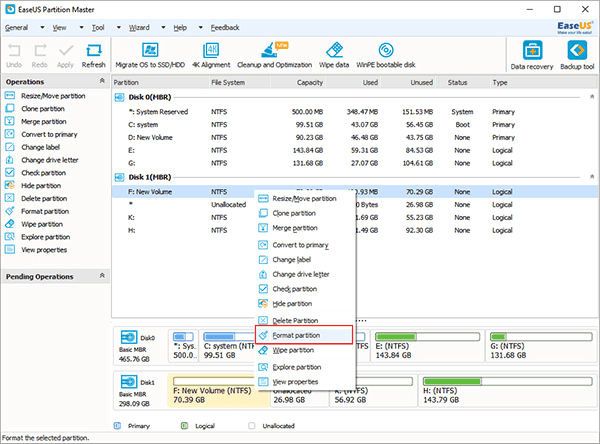
Stap 2. Configureer het gewenste label in Partitie Label en selecteer vervolgens het FAT32-bestandssysteem, natuurlijk kan je ook een ander bestandssysteem kiezen.
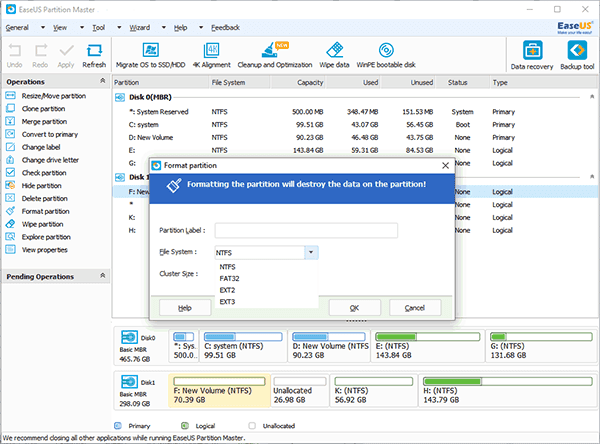
Stap 3. Kies de clustergrootte (512 bytes, 1, 2, 4 ... 64KB) en klik op "OK" om verder te gaan.
Stap 4. Klik op "Toepassen" om de RAW externe harde schijf, SSD, USB, of SD-kaart te formatteren naar FAT32 of andere bestandssystemen.
Om een station naar het FAT32-bestandssysteem te converteren met behulp van Drive Converter:
1) Klik op Start, ga naar Programma's -> Bureau-accessoires -> Systeemwerkset -> Schijf Converter (FAT32) en klik op Volgende.
2) Klik op het station dat je naar het FAT32-bestandssysteem wilt converteren.
3) Volg de wizard om het proces te voltooien.
WAARSCHUWING:
- Verwijder alle hulpprogramma's die de MBR- of partitietabel beschermen of versleutelen.
- Zorg ervoor dat er geen slechte sectoren op je harde schijf staan.
Hoe kunnen wij u helpen?
Gerelateerde artikelen
-
Hoe u Windows 10 kunt repareren die vastzit op het welkomstscherm | 2023 🔥
![author icon]() Tina/2025/07/30
Tina/2025/07/30 -
Hoe de harde schijf te formatteren vanuit BIOS Windows 10
![author icon]() Tina/2025/07/30
Tina/2025/07/30 -
Hoe de SD-kaart van de Galaxy S5 te formatteren [Nieuwste oplossingen voor 2025]
![author icon]() Tina/2025/07/30
Tina/2025/07/30 -
Wat is Schijfdefragmentatie Windows 10
![author icon]() Tina/2025/07/30
Tina/2025/07/30
EaseUS Partition Master

Beheer partities en optimaliseer schijven efficiënt
